Kā kastēt Microsoft Teams uz TV

Microsoft Teams pašlaik neatbalsta jūsu tikšanās un zvanus kastēšanai uz TV dabiski. Bet jūs varat izmantot ekrāna atspoguļošanas lietotni.
Privātums kopumā un jo īpaši lietotāju datu privātums ir divi patiešām karsti diskusiju temati. Pateicoties šai tehnoloģijai , pēdējos gados ir ieviesti daudzi privātuma likumi .
Taču lietotāji kaut kā uzmanās no programmatūras, kas vāc datus par viņiem. Un, atklāti sakot, jebkura programmatūra savāc noteiktu datu apjomu par jums.
Tāpēc daudziem Microsoft Teams lietotājiem rodas jautājums, vai programma var viņus izspiegot. Vai arī viņu darba devējs var viņus izspiegot, izmantojot Teams. Šajā rokasgrāmatā mēs atbildēsim uz visiem šiem un daudziem citiem jautājumiem.
Īsā atbilde ir jā. Jūsu darba devējs var pārraudzīt, ko jūs darāt programmā Teams. Viņi var arī reģistrēt sarunas, ierakstīt zvanus un izsekot jūsu kamerai, kad esat sapulcē. Bet ir arī lietas, ko viņi nevar izdarīt. Tālāk mēs runāsim par dažādiem scenārijiem.
UpdateRecordingStatus API ir rīks, ko Teams administratori var izmantot, lai ierakstītu jūsu zvanus un sapulces. Būtībā, kad konkrētam lietotājam ir aktivizēta atbilstošā API politika, Teams nosūta robotu, lai pievienotos šai sapulcei. Pēc tam robots sāks ierakstīt jūsu zvanu.
Labā ziņa ir tā, ka Teams visus sapulces dalībniekus informēs par ierakstu, izmantojot reklāmkarogu vai audio paziņojumu.
Daudzi uzņēmumi audita gadījumā dod priekšroku darbinieku tikšanās ierakstīšanai.
Ja izmantojat Microsoft Teams kontu, ko pārvalda organizācija, jūsu darba devējs var izsekot tērzēšanai, zvaniem, sapulcēm, kopējo tiešsaistes laiku un to, cik ilgi esat bijis prom no sava datora. Viņi var arī izsekot jūsu mikrofonam un kamerai, kamēr piedalāties sapulcē vai zvanāt.
Tomēr jūsu darba devējs nevar izmantot jūsu datora mikrofonu un kameru, lai jūs izspiegotu, kad neesat sapulcē vai sarunā.
Viņi var arī izsekot jūsu atrašanās vietai, kopīgojot atrašanās vietu. Tātad jūsu darba devējs zinās, vai strādājat mājās vai nē.
Turklāt, ja jūsu darbs notiek Teams ietvaros, jūsu darba devējs var izsekot visām jūsu darbībām. Viņi var redzēt, ko tieši jūs darījāt jebkurā laikā, pārbaudot lietojuma pārskatus.
Ja izmantojat personālo datoru, Microsoft Teams nevar redzēt, kuras programmas un programmas jūs palaižat savā ierīcē. Tas nevar pārraudzīt jūsu datora darbības. Citiem vārdiem sakot, Teams var izsekot tikai Teams paveiktajam .
Ja vēlaties izmantot papildu piesardzības pasākumu, varat paturēt Teams atsevišķā tīmekļa pārlūkprogrammā, nevis izmantot darbvirsmas lietotni.
Tomēr, ja izmantojat uzņēmuma datoru, iespējams, ka jūsu darba devējs ir instalējis novērošanas programmu, lai izsekotu jūsu darbībām.

Ja izmantojat Microsoft Teams ar darba e-pastu uzņēmuma datorā, iespējams, ka jūsu darba devējs reģistrē sarunas un ieraksta zvanus. Un, iespējams, par to nevarētu saņemt nekādu paziņojumu. Tātad, jā, jūsu Microsoft Teams videozvanus var pārraudzīt, jums par to nezinot.
Jūsu darba devējs var iestatīt e-atklāšanu Teams, lai pārraudzītu noteiktus atslēgvārdus tērzēšanā. Kā minēts iepriekš, ja izmantojat Teams ar darba e-pastu, iespējams, jūsu darba devējs reģistrē visas jūsu tērzēšanas sarunas. Tas nozīmē, ka jūsu tērzēšanas sarunas nav privātas.
Jūsu priekšnieks var redzēt jūsu Teams ziņojumus. Platforma viņiem sniedz šo iespēju. Viņi vienmēr var lūgt Teams administratoram piekļūt jūsu kontam. Bet mēs esam pārliecināti, ka jūsu priekšniekam ir jārūpējas par citām lietām. Jūsu Teams ziņojumu lasīšana būtu neproduktīva. Viņi, iespējams, izmanto tikai skriptu, lai pārraudzītu noteiktus atslēgvārdus un neko vairāk.
Vai skolotāji var redzēt privātos ziņojumus komandās?
Ja esat students un vēlaties uzzināt, vai skolotāji var pārbaudīt jūsu privātos ziņojumus pakalpojumā Teams, varat būt drošs, ka viņi to nevarēs. Kamēr personālajā datorā izmantojat personīgo Teams kontu, jūsu skolotāji nevar piekļūt jūsu privātajām tērzēšanas sarunām.
Neatkarīgi no tā, vai esat individuāls lietotājs vai komandas īpašnieks, ir daudz konfidencialitātes iestatījumu, ko varat iespējot, lai nodrošinātu sirdsmieru.
Piemēram, varat atvērt operētājsistēmas Windows 10 iestatījumus un bloķēt Teams piekļuvi jūsu kamerai un mikrofonam. Protams, jums būs atkārtoti jāiespējo atļauja, kad aktīvi piedalāties zvanos vai sapulcēs.
Vai arī varat atvērt lietotnes iestatījumus un bloķēt kontaktpersonas, atspējot lasīšanas apliecinājumus un veikt citas darbības.
Ja esat komandas īpašnieks, varat noklikšķināt uz Pārvaldīt komandu un pielāgot dalībnieku atļaujas, iestatīt viesa atļaujas un veikt citas darbības.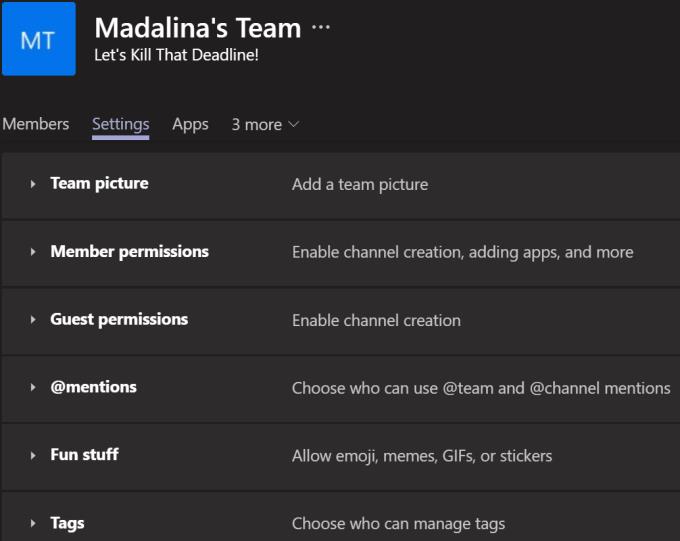
Redmondas gigants sola apstrādāt jūsu Teams lietotāja datus, ievērojot jūsu privātumu.
Ņemot vērā pašreizējos apstākļus, sistēma Work-From-Home ir realitāte, kurai mums ir jāpielāgojas. Darba devējiem ir tiesības izsekot jūsu ar darbu saistītajām darbībām darba laikā.
Taču viņiem nav tiesību izmantot Teams, piekļūt jūsu mikrofonam un kamerai vai izmantot citus līdzekļus, lai pārbaudītu, ko jūs darāt ārpus darba laika. To sauc par spiegošanu.
Vai izmantojat Teams kontu, ko pārvalda organizācija, un datoru, kas pieder jūsu darba devējam? Tad jums nekad nevajadzētu tekstā vai video ievietot neko tādu, ko jūs nevēlaties, lai tas jums tiktu nolasīts tiesā.
Galu galā, ja izmantojat uzņēmumam piederošu datoru vai programmatūru, netiek uzskatīts par konfidencialitāti.
Microsoft Teams pašlaik neatbalsta jūsu tikšanās un zvanus kastēšanai uz TV dabiski. Bet jūs varat izmantot ekrāna atspoguļošanas lietotni.
Vai bieži redzat paziņojumu "Atvainojiet, mēs nevarējām savienoties" MS Teams? Izmēģiniet šos problēmu novēršanas padomus, lai tagad atbrīvotos no šīs problēmas!
Vai jums ir nepieciešams ieplānot atkārtojošas sapulces MS Teams ar tādiem pašiem komandas locekļiem? Uzziniet, kā izveidot atkārtojošu sapulci Teams.
Pašlaik nav iespējams atspērto anonīmus jautājumus Microsoft Teams Live Events. Pat reģistrēti lietotāji var nosūtīt anonīmus jautājumus.
Ja Microsoft Teams uzdevumi netiek parādīti, mēģiniet tos skatīt Android mobilajā lietotnē, pārbaudiet, vai nav atjauninājumu, vai gaidiet paziņojumu par vērtējumu.
Vai jūs saņemat Atvainojiet, vai radās problēmas ar piezīmjdatora kļūdas saņemšanu? Izlabojiet to, atsvaidzinot lietotāja profilu un izmantojot citu lietotni.
Lai labotu Microsoft Teams faila nezināmu kļūdu Izrakstieties un restartējiet komandas, sazinieties ar atbalsta dienestu un tiešsaistes kopienu, atveriet failus ar tiešsaistes opciju vai atkārtoti instalējiet MT.
Ja, mēģinot pirmo reizi pieteikties, tiek parādīts kļūdas kods caa20004, jums ir jāiespējo WS-Trust 1.3 darbvirsmas klienta SSO.
LABOŠANA: Microsoft Teams kļūdas kods 6
Lai novērstu Microsoft Teams avāriju, vispirms pārbaudiet Teams pakalpojuma statusu Office 365 administratora panelī, notīriet Microsoft Office akreditācijas datus vai izdzēsiet Teams kešatmiņu.
Ja Microsoft Teams nevar izveidot savienojumu ar sapulci, jums būs jānovērš interneta savienojuma problēmas un jāpārliecinās, ka neviens ugunsmūris nebloķē piekļuvi.
Lai labotu kļūdas ziņojumu, kurā teikts, ka mēs nevarējām saglabāt jūsu cilnes iestatījumus programmā Microsoft Teams, pārbaudiet kodu un pārliecinieties, vai vietrāži URL ir ievadīti pareizi.
Microsoft Teams tikko ieguva dažus jaunus līdzekļus: Microsoft Whiteboard integrāciju, pielāgotus fonus videozvana laikā un drošus privātos kanālus.
Lai labotu Microsoft Teams kļūdu, fails ir bloķēts, vispirms veiciet rediģēšanu pakalpojumā SharePoint, atjauniniet Microsoft Teams vai notīriet Microsoft Office kešatmiņu.
Lai novērstu Microsoft Teams pievienojumprogrammas Outlook trūkstošo problēmu, pārliecinieties, vai pievienojumprogramma ir iespējota programmā Outlook, kā arī Microsoft Teams sapulču konfidencialitātes iestatījumi.
Ja nevarat importēt kontaktpersonas programmā Microsoft Teams no citiem pakalpojumiem, izmantojiet programmu, kas var savienot abus, vai manuāli pievienojiet kontaktpersonas.
Ja Microsoft Teams statuss ir iestrēdzis ārpus biroja, varat noņemt Outlook ielūgumus ar statusu Ārpus biroja vai dzēst failu Settings.json.
Ja Microsoft Teams neizdzēš failus, vispirms uzgaidiet nedaudz ilgāk, pēc tam notīriet pārlūkprogrammas kešatmiņu un sīkfailus un atjaunojiet vecāku versiju.
Ja mēģināt pieteikties programmā Microsoft Teams, bet saņemat kļūdas kodu caa7000a, jums ir jāveic pilnīga programmas atinstalēšana kopā ar akreditācijas datiem.
Lai labotu Microsoft Teams pieprasījuma taimautu, neizdevās izveidot savienojumu ar iestatījumu galapunktu, datorā atspējojiet Windows un trešās puses ugunsmūri.
Vai jums ir RAR faili, kurus vēlaties pārvērst ZIP failos? Uzziniet, kā pārvērst RAR failu ZIP formātā.
Atklājiet, kā labot OneDrive kļūdas kodu 0x8004de88, lai varētu atjaunot savu mākoņu krātuvi.
Spotify var būt traucējošs, ja tas automātiski atveras katru reizi, kad jūs sākat datoru. Atspējojiet automātisko palaišanu, izmantojot šos soļus.
Saglabājiet kešu iztīrītu savā Google Chrome tīmekļa pārlūkā, sekojot šiem soļiem.
Microsoft Teams pašlaik neatbalsta jūsu tikšanās un zvanus kastēšanai uz TV dabiski. Bet jūs varat izmantot ekrāna atspoguļošanas lietotni.
Vai domājat, kā integrēt ChatGPT Microsoft Word? Šis ceļvedis parāda, kā to izdarīt ar ChatGPT for Word papildinājumu 3 vienkāršos soļos.
Šajā pamācībā mēs parādām, kā mainīt noklusējuma tālummaiņas iestatījumu Adobe Reader.
Šeit atradīsit detalizētas instrukcijas, kā mainīt lietotāja aģentu virkni Apple Safari pārlūkprogrammā MacOS.
Vai bieži redzat paziņojumu "Atvainojiet, mēs nevarējām savienoties" MS Teams? Izmēģiniet šos problēmu novēršanas padomus, lai tagad atbrīvotos no šīs problēmas!
Ja meklējat atsvaidzinošu alternatīvu tradicionālajai ekrānām, Samsung Galaxy S23 Ultra piedāvā lielisku risinājumu. Ar

























